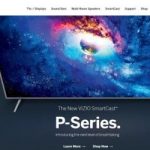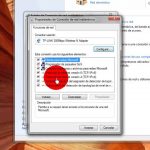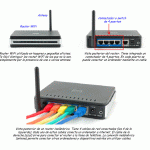No sería descabellado decir que puedes ver Netflix donde quieras. Es una gran manera de incentivar a los clientes potenciales a usar su plataforma cuando está tan fácilmente disponible. Una de las muchas maneras en que puedes transmitir Netflix es a través de un televisor inteligente.
Los televisores inteligentes tienen capacidades incorporadas para transmitir servicios de video a través de una conexión Ethernet con cable o una conexión Wi-Fi. Sin embargo, no todo el mundo quiere hacer un esfuerzo para comprar un nuevo televisor sólo para transmitir unos pocos programas de televisión y películas, ni todo el mundo tiene los medios para hacerlo.
En su lugar, encontrará una útil lista de soluciones secundarias que son increíblemente más baratas o gratuitas.
Tu Smartphone
Usar el teléfono para transmitir tus programas de televisión y películas favoritas es bastante fácil. El problema surge cuando te das cuenta de que el teléfono tiene una pantalla pequeña. Está bien cuando estás de viaje y tratas de matar el tiempo, pero para un uso prolongado, el teléfono no es tan bueno como un buen televisor grande.
Puedes ver mejor los detalles, la pantalla es (obviamente) más grande y no te haces daño en los ojos por meter la cara en la pantalla del teléfono.
Pero probablemente te preguntes cómo puedes poner tu teléfono en la TV. Después de todo, un teléfono no tiene un puerto HDMI. Y eso es cierto, no lo tiene. Gracias a la magia de la tecnología, puedes comprarte un cable HDMI que se conecta al puerto de carga de tu teléfono. Mejor aún, es barato. Así que, ve a comprarte uno y sigue los siguientes pasos.
- Conecte el extremo del cable HDMI a su televisor .
- Conecta el extremo opuesto en el puerto de carga de tu teléfono .
- Con su configuración de TV , encuentre el canal HDMI que corresponda con el que usted eligió.
Estás acabado. Realmente fue así de fácil. Esto también funciona en los dispositivos de tabletas, siempre y cuando compres un adaptador que se corresponda con el puerto de carga de tu dispositivo. Ahora que tu teléfono aparece en la TV, enciende Netflix como lo harías normalmente y disfruta del espectáculo.
Su ordenador portátil o de sobremesa
Disfrutar de tus programas de televisión y películas en un portátil está muy bien. Es mucho más fácil hacerlo, ya que la mayoría de los portátiles vienen con pantallas lo suficientemente grandes para poder ver los detalles más finos. «Mayoría» es una palabra clave.
Algunos portátiles tienen pantallas pequeñas, no mucho más grandes que las de los smartphones más grandes. Y tal vez no quieras tener un portátil caliente en tu regazo. Enganche un cable HDMI y simplemente transmita desde su portátil.
Las computadoras portátiles no necesitan cables HDMI especializados como los que necesitaría su smartphone o tableta. La mayoría, si no todos, los portátiles vienen con un puerto HDMI.
- Enchufa un extremo del cable HDMI a tu portátil .
- Enchufa el otro extremo en tu TV de elección.
- Localiza el canal HDMI asociado a tu portátil.
- Visita el sitio web de Netflix y libera el portátil de tu regazo. También funciona como un mando a distancia.
Las computadoras de escritorio siguen los mismos pasos. Hay algunas advertencias que hay que saber de antemano. Si no quieres levantarte cada vez que cambias un programa de televisión o una película, y el teclado y el ratón no son lo suficientemente largos, es posible que tengas que invertir en un teclado y un ratón inalámbricos.
Logitech tiene unos magníficos ratones y teclados inalámbricos de bajo precio y alta calidad. No es necesario que se ponga a prueba con un conjunto de periféricos inalámbricos.
Su proveedor de cable
Los proveedores de cable como Xfinity y DISH tienen Netflix ya integrado en sus respectivos decodificadores, de forma gratuita, aunque todavía se necesita una suscripción para utilizarlo. DIRECTV, por otro lado, descontinuó esta práctica debido a las capacidades de la TV inteligente. Todo lo que necesitas hacer es manejar tu control remoto.
Para Xfinity hay dos maneras: comando de voz y búsqueda. Para el comando de voz, necesitarás el control remoto de voz de Xfinity.
- Presione el icono del micrófono azul situado en el control remoto de voz y manténgalo dentro .
- Cuando se le pida, diga «Netflix».
Xfinity lo llevará a la plataforma de Netflix donde podrá ingresar y transmitir su contenido. Sin el control remoto de voz de Xfinity, usted tendrá que localizar aplicaciones .
- Presione el botón Xfinity .
- Selecciona Apps .
- Navegue por el menú hasta que encuentre Netflix .
Xfinity lo llevará a la plataforma de Netflix donde podrá ingresar y transmitir.
Para DISH también hay dos maneras: comando de voz y búsqueda. Para el comando de voz, necesitarás el control remoto de voz de DISH.
- Presione el icono del micrófono blanco situado en el control remoto de voz y manténgalo dentro .
- Cuando se le pida, diga » Netflix. «
DISH te traerá la plataforma de Netflix donde podrás acceder y transmitir. Sin el control remoto de voz de DISH, tendrás que localizarlo a través de un canal, o si tienes a Hopper con Sling, lo encontrarás en Netflix entre las aplicaciones de su menú.
A través del canal de DISH:
- Introduce 370 en tu mando a distancia.
- Entra y disfruta de Netflix (si tienes una cuenta).
A través de Hopper con Sling:
- Abre el menú de Hopper y localiza Apps .
- Entra y disfruta de Netflix (si tienes una cuenta).
Consolas de juego
Las consolas de juego han evolucionado en algo parecido a un híbrido con el paso de las generaciones. La generación actual de consolas está más cerca de los ordenadores de lo que nunca ha estado. Así que, naturalmente, las aplicaciones fueron creadas para trabajar con sus sistemas operativos.
Netflix continuó con su programa de echar raíces en tantos dispositivos como pudo, ofreciendo su plataforma en las consolas de juegos de forma gratuita (necesitará una suscripción, por supuesto).
Puedes instalar Netflix en PlayStation 4, Xbox One, Nintendo 3DS, PlayStation 3 y Xbox 360. Se requiere una conexión a Internet a través de una conexión Wi-Fi o Ethernet.
Para PlayStation 4 :
- Navega y abre la aplicación TV & Video .
- Desde este menú, abre Netflix. Tendrás que descargarlo si no lo está ya.
- Ingresa con tu cuenta de Netflix y serás libre de transmitir.
Para Xbox One :
- Navega por la pestaña Inicio y localiza la Xbox Store .
- Busca Netflix y descárgalo.
- Una vez que haya terminado, puedes acceder a tu cuenta de Netflix y serás libre de transmitir.
Para Nintendo 3DS :
- Abre la Nintendo eShop . Necesitarás una cuenta de Nintendo si deseas utilizar la tienda de Nintendo.
- Busca Netflix con la barra de búsqueda de la Nintendo eShop.
- Descargue e instale.
- Ingresa con tu cuenta de Netflix y transmite todo lo que quieras.
Para PlayStation 3:
- Navegue por el menú de PlayStation 3 hasta Servicios de TV/Video .
- Selecciona Netflix , descárgalo e instálalo.
- Ingresa con tu cuenta de Netflix y haz streaming.
Para Xbox 360:
- Navega por el menú de Xbox 360 hasta Apps .
- Selecciona Netflix , descárgalo e instálalo.
- Ingresa con tu cuenta de Netflix y disfruta.
Esto demuestra el nivel de conveniencia que Netflix quiere lograr para su plataforma. Se podría argumentar que ha ayudado a la popularidad de Netflix a alcanzar el pico que tiene, en lugar de limitar su alcance al estar sólo en unos pocos dispositivos de elección. Y ni un solo dispositivo de la lista necesita un televisor inteligente para funcionar.